在思科企業無線接入點上配置Cisco Umbrella
目標
本文的目標是向您展示如何在思科企業無線(CBW)存取點(AP)上設定Cisco Umbrella。
適用裝置 |韌體版本
- 140AC(產品手冊) | 10.4.1.0 (下載最新版本)
- 141ACM(產品手冊) | 10.4.1.0 (下載最新版本)
- 142ACM(產品手冊) | 10.4.1.0 (下載最新版本)
- 143ACM(產品手冊) | 10.4.1.0 (下載最新版本)
- 145AC(產品手冊) | 10.4.1.0 (下載最新版本)
- 240AC(產品手冊) | 10.4.1.0(下載最新版)
簡介
如果您希望在CBW AP上配置Cisco Umbrella,您已經到達了正確的位置!CBW AP支援最新的802.11ac Wave 2標準,以實現更高的效能、更出色的訪問能力和更高的網路密度。它們通過高度安全可靠的無線連線提供行業領先的效能,提供強大的移動終端使用者體驗。
Cisco Umbrella是一個雲安全平台,提供抵禦網際網路威脅的第一道防線。它充當Internet與您的系統和資料之間的網關,用於阻止惡意軟體、殭屍網路和通過任何埠、協定或應用的網路釣魚。
使用Cisco Umbrella帳戶,該整合將以透明方式(在URL級別報告)攔截域名系統(DNS)查詢,並將其重定向到Umbrella。您的裝置將作為網路裝置顯示在Umbrella控制面板中,以便應用策略和檢視報告。
要瞭解有關Cisco Umbrella的更多資訊,請訪問以下連結:
如果您已準備好在CBW AP上配置Cisco Umbrella,我們開始吧!
在主AP上配置Cisco Umbrella
初學者幫助
此切換部分突出顯示初學者提示。
登入
登入到主AP的Web使用者介面(UI)。為此,請開啟Web瀏覽器並輸入https://ciscobusiness.cisco。在繼續操作之前,可能會收到警告。輸入您的憑據。您也可以通過將https://[ipaddress](主AP的)輸入Web瀏覽器來訪問主AP。
工具提示
如果您對使用者介面中的欄位有疑問,請檢查是否提供如下所示的工具提示: ![]()
查詢「擴展主選單」圖示時遇到問題?
導航到螢幕左側的選單,如果未看到選單按鈕,請按一下此圖示開啟側欄選單。
思科企業應用程式
這些裝置具有配套應用,這些應用與Web使用者介面共用一些管理功能。Web使用者介面中的所有功能在應用中均不可用。
常見問題
如果您還有未回答的問題,可以查閱我們的常見問題文檔。常見問題
要在主AP上配置Cisco Umbrella,請確保以下各項:
- 您應該在Cisco Umbrella中有一個帳戶。
- 您應該擁有來自Cisco Umbrella的API令牌。
要生成API令牌,請執行以下操作:
- 登入您的Cisco Umbrella帳戶。
- 在Umbrella控制面板中,導航到Admin > API Keys,然後按一下Create。
- 如果之前未建立舊版網路裝置,請選擇舊版網路裝置,然後按一下建立。
- 展開Legacy Network Devices並複製API標籤。API令牌是一個包含字母數字字元的冗長字串。
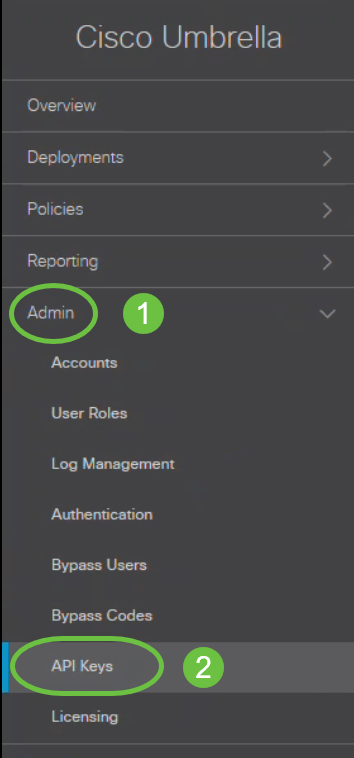
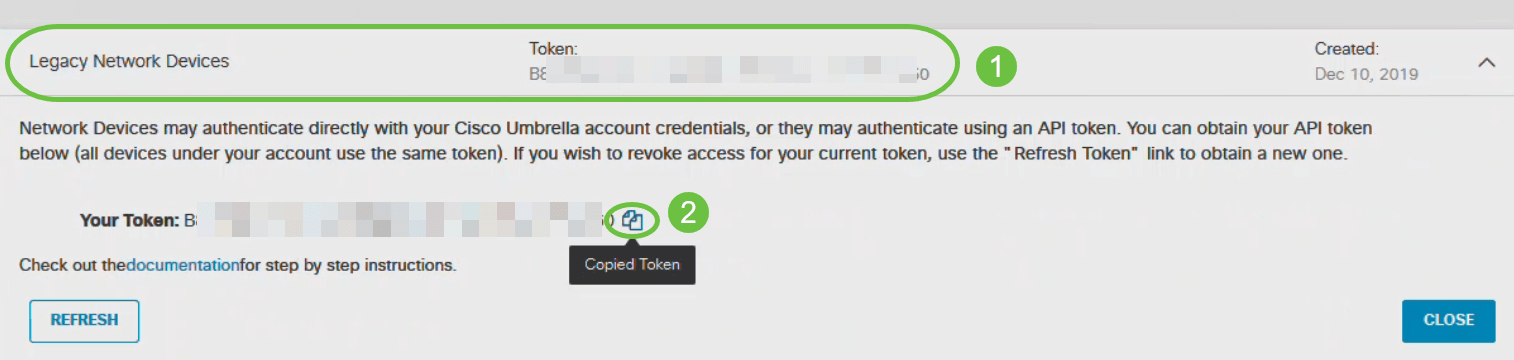
導航到接入點的Web-UI並執行下列步驟:
步驟1
在主AP的Web-UI中,按一下主螢幕右上方的雙向箭頭圖示,切換到Expert View。
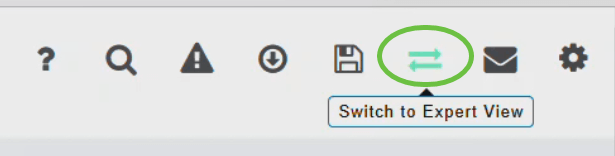
將顯示一條消息,確認是否要切換到專家檢視。按一下「OK」(確定)。
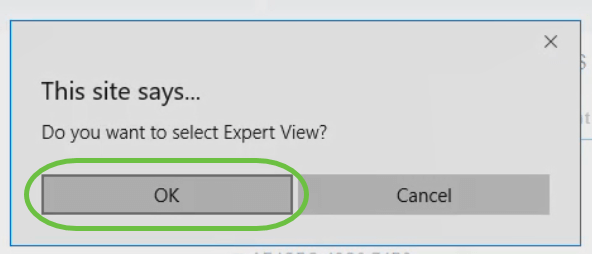
步驟2
選擇Services > Umbrella。
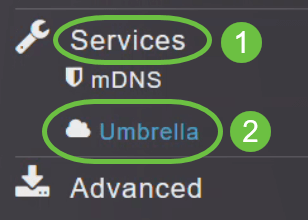
步驟3
按一下Umbrella Global Status切換按鈕以啟用Umbrella狀態。預設情況下禁用此功能。
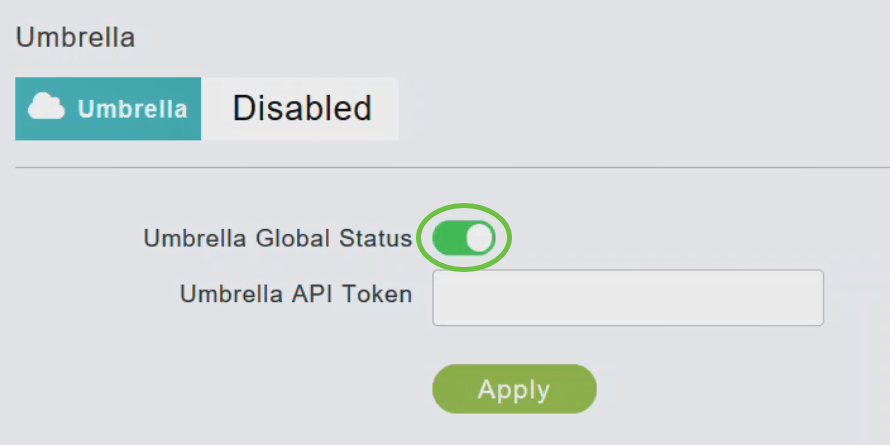
步驟4
貼上您複製的Umbrella API令牌。
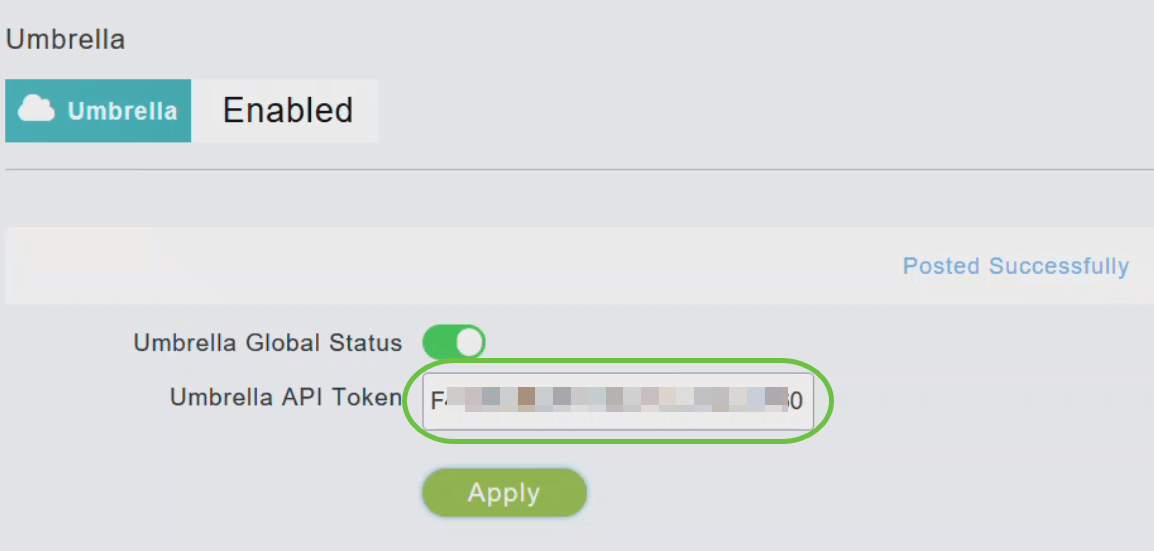
步驟5
按一下「Apply」以啟用Cisco Umbrella。
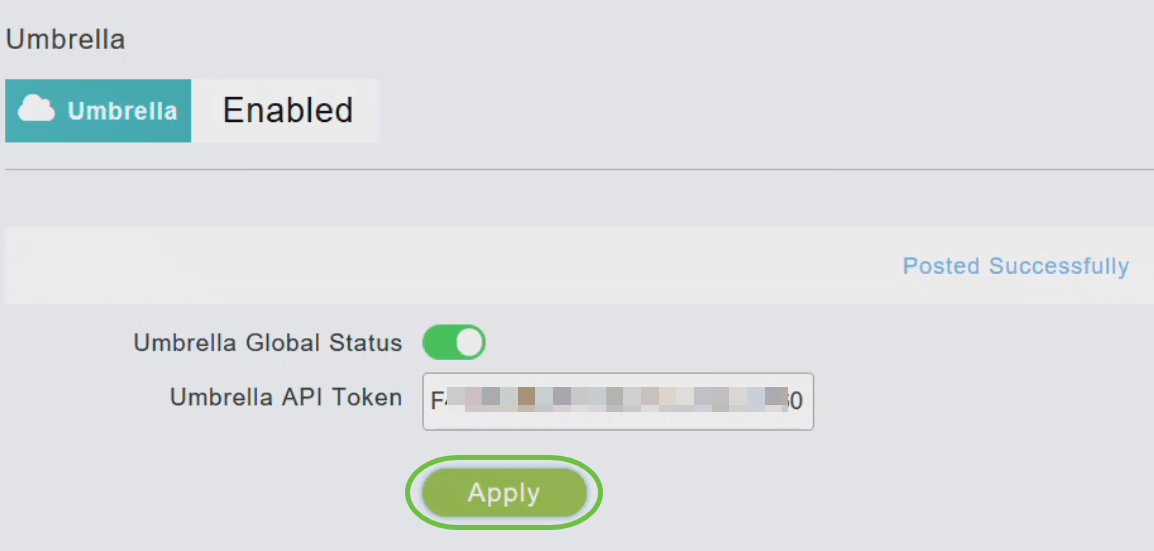
步驟6
要建立新配置檔案,請按一下Add Profile。
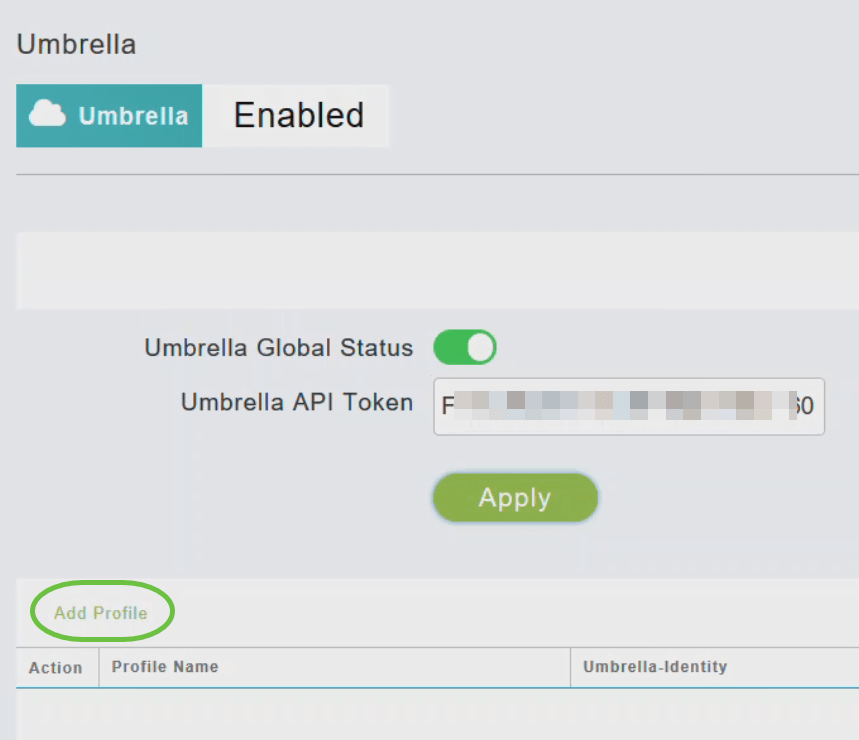
第7步
在「Add Profile Name」視窗中,輸入Profile Name,然後按一下Apply。建立新配置檔案。
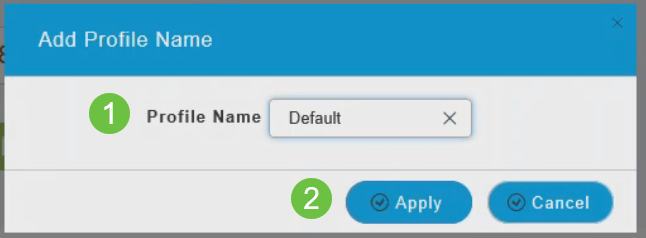
步驟8
確認State顯示為Profile Registered。

步驟9
在Umbrella控制面板中,導航到部署>核心身份>網路裝置。
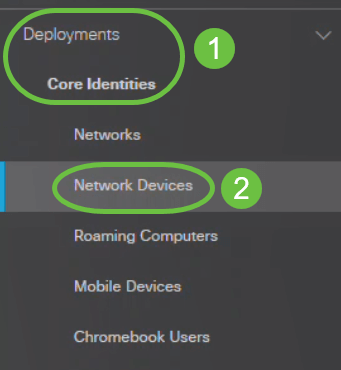
您可以檢查您的裝置是否在此視窗中列出。這可能需要幾分鐘時間。
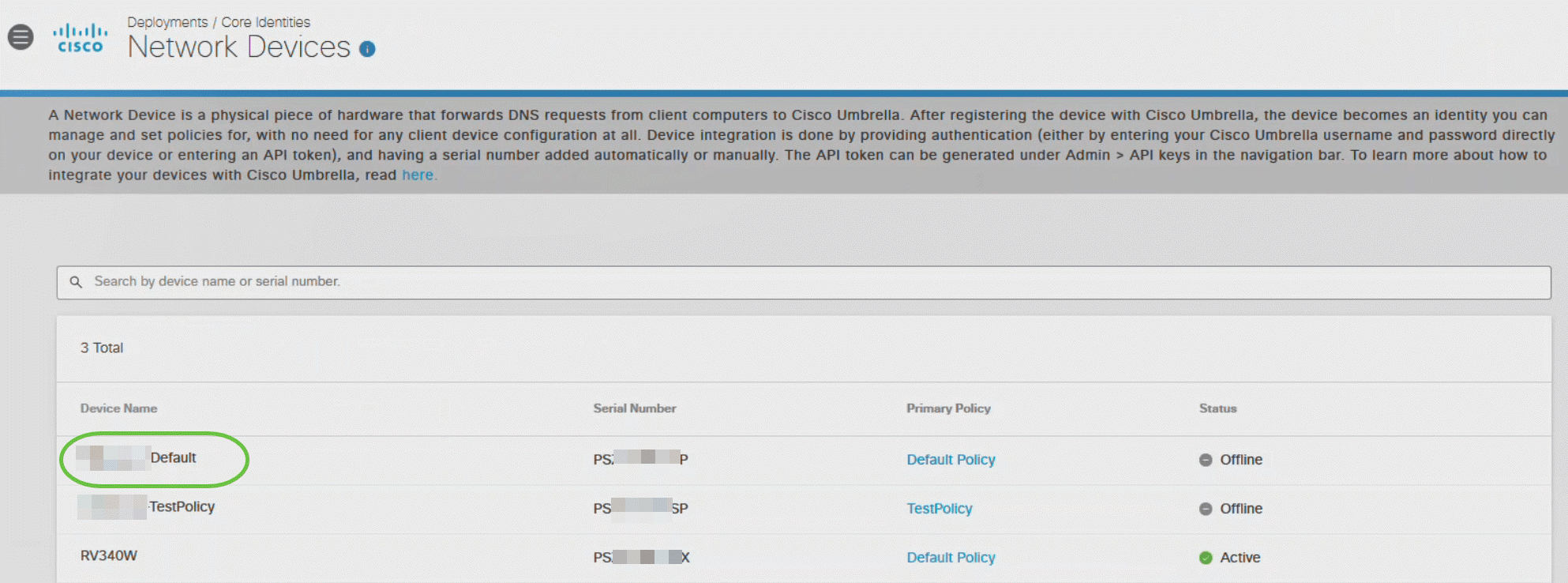
將Cisco Umbrella設定檔套用到WLAN
步驟1
在主AP的Web-UI中,按一下主螢幕右上角的雙向箭頭圖示,切換到Expert View。
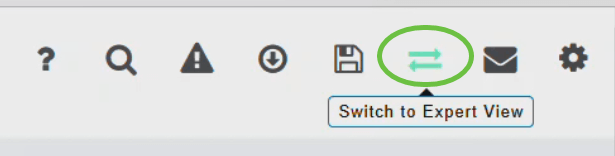
步驟2
選擇Wireless Settings > WLANs。
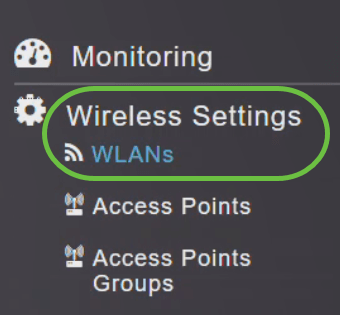
步驟3
按一下Add新增新的WLAN,或按一下edit圖示編輯現有的WLAN。在此示例中,選擇編輯圖示。
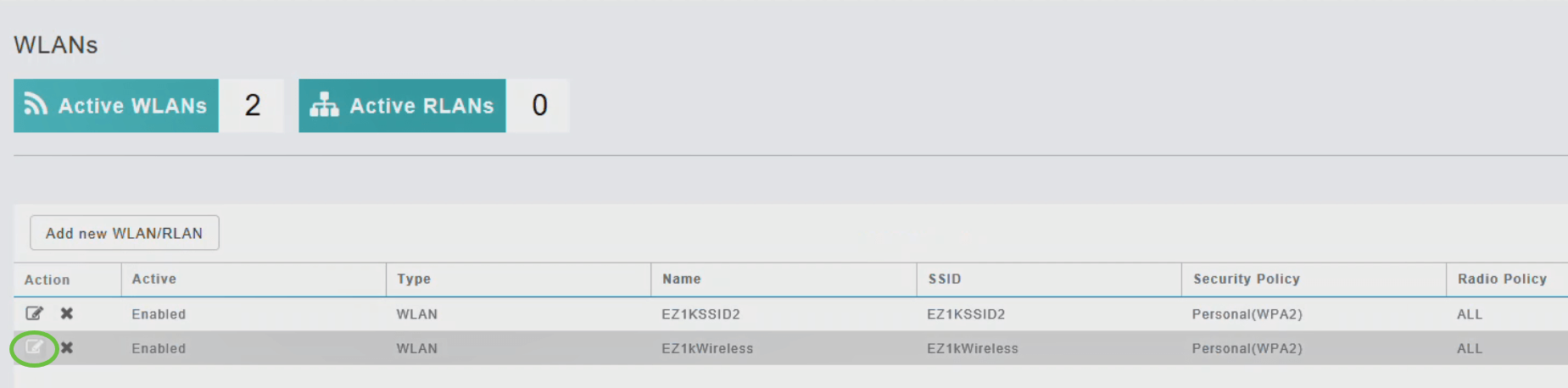
您將看到以下視窗。按一下「Yes」。
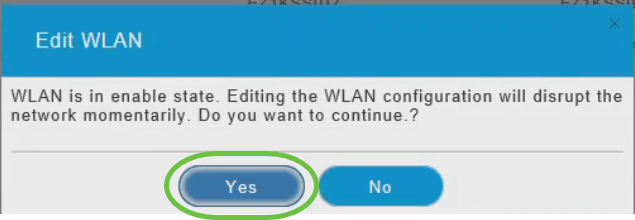
步驟4
在「Edit WLAN」視窗中,選擇「Advanced」頁籤。
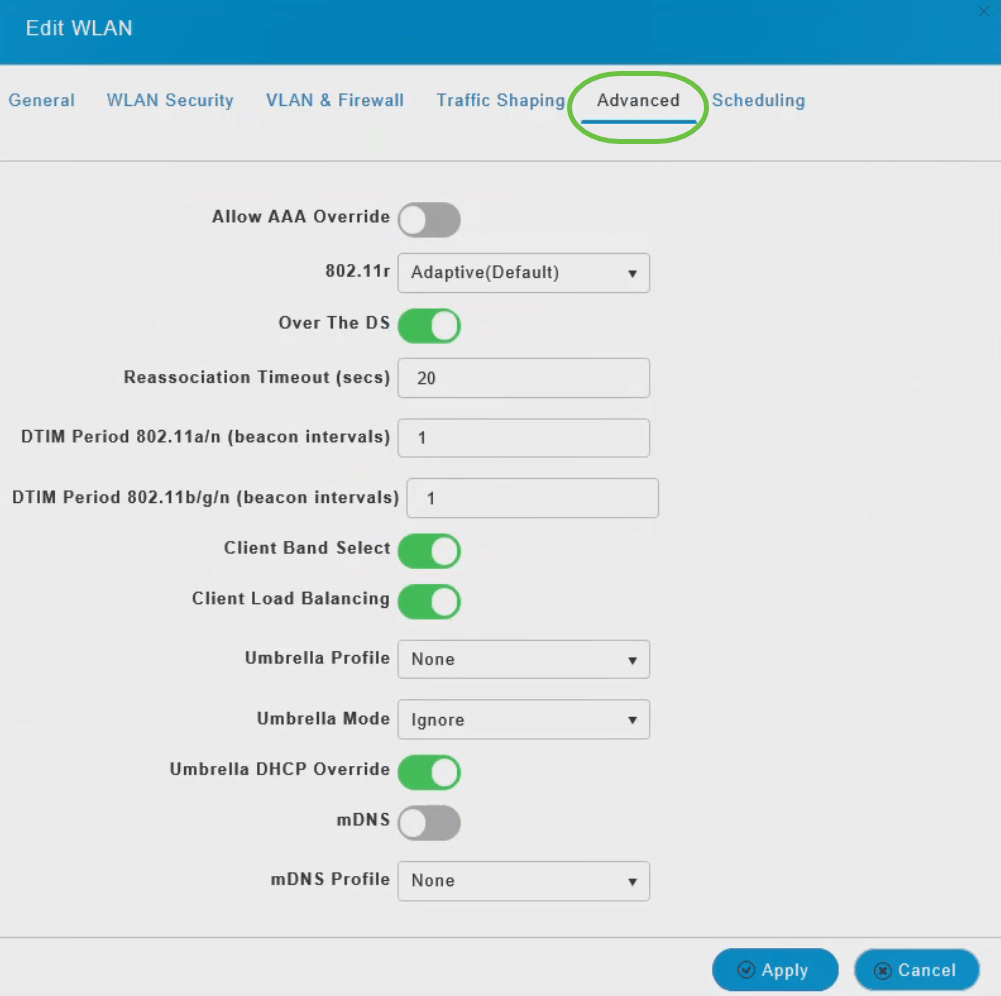
步驟5
在「Umbrella Profile」下拉式清單中,選擇為WLAN建立的設定檔。
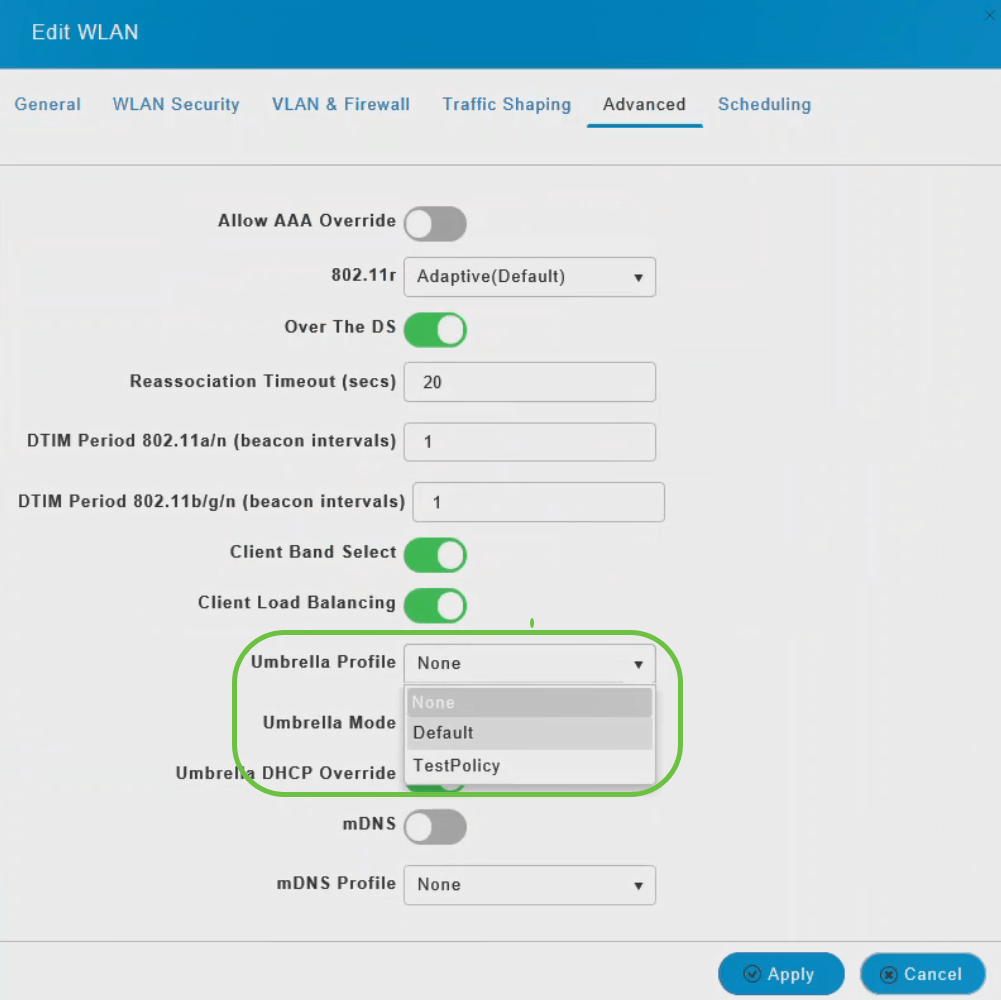
每個WLAN可以有不同的對應設定檔。有關如何將策略新增到Umbrella配置檔案的詳細資訊,請參閱CBW AP管理指南。
步驟6
在「Umbrella Mode」下拉式清單中選擇Ignore或Forced。
當客戶端獲得DNS IP時,使用者可以在客戶端裝置上手動更改它們,從而繞過Umbrella策略實施。要防止此安全危害,請將Umbrella Mode配置為Forced。這可確保在客戶端裝置上無法覆蓋Umbrella策略實施。
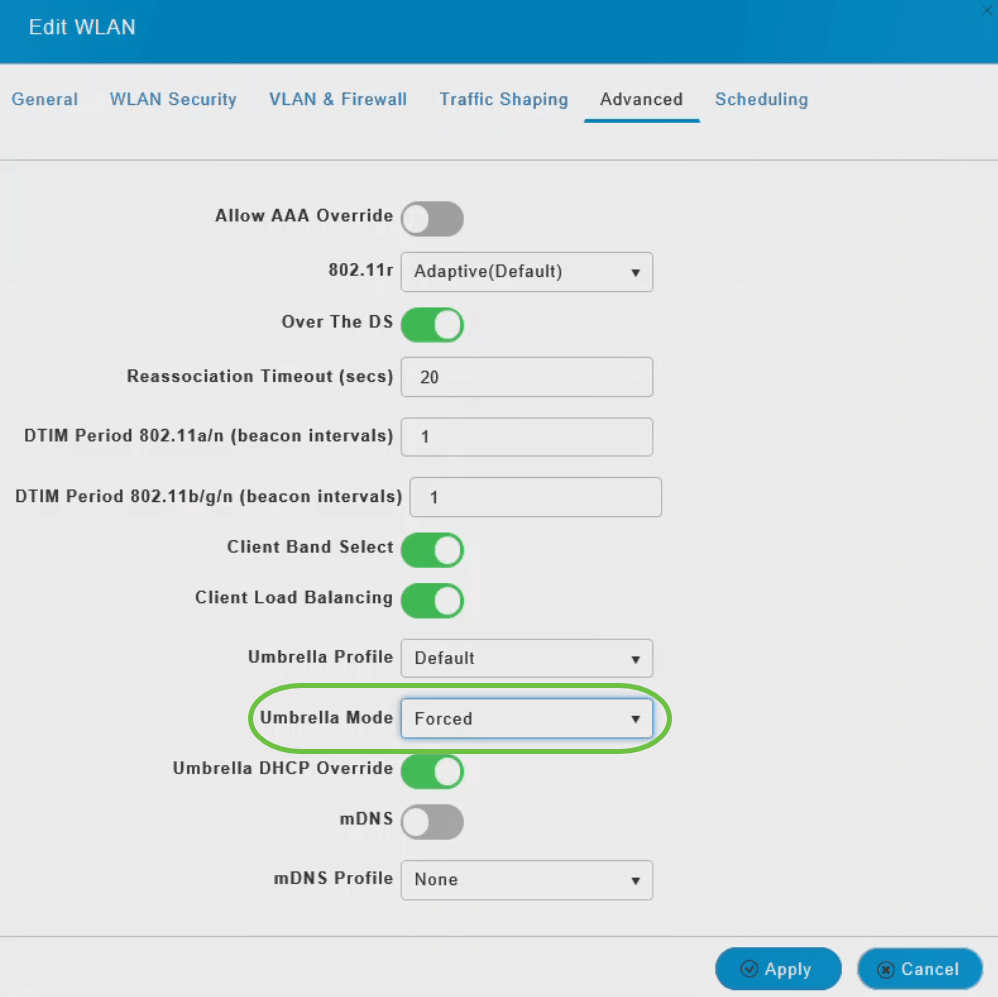
第7步
或者,使用Umbrella DHCP Override切換按鈕啟用Cisco Umbrella DHCP覆蓋。
客戶端連線到SSID時獲得的DNS IP地址在DHCP伺服器上配置。為了使Umbrella實施發揮作用,客戶端必須向Umbrella IP地址(208.67.222.222、208.67.220.220)傳送DNS請求。 Umbrella DHCP Override忽略通過DHCP配置的DNS IP,並在客戶端裝置上強制使用Umbrella DNS IP。
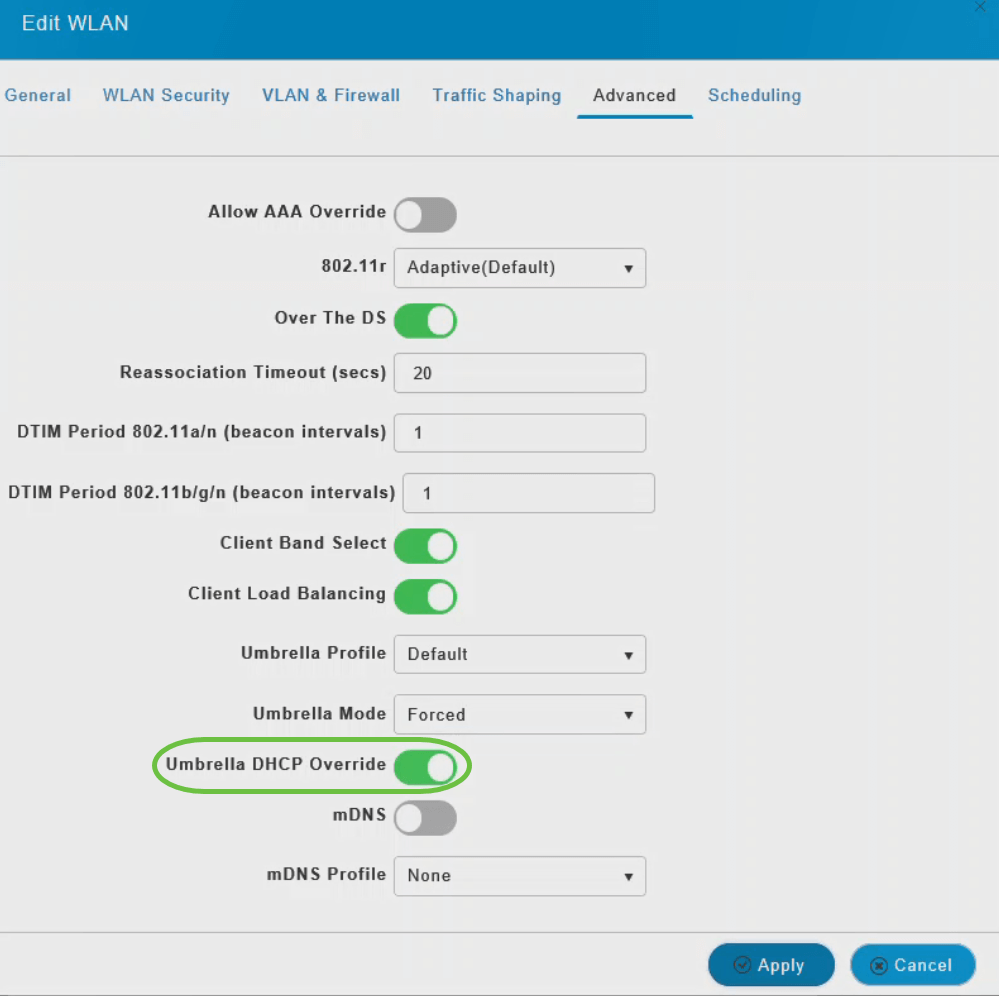
步驟8
按一下「Apply」,然後儲存組態。
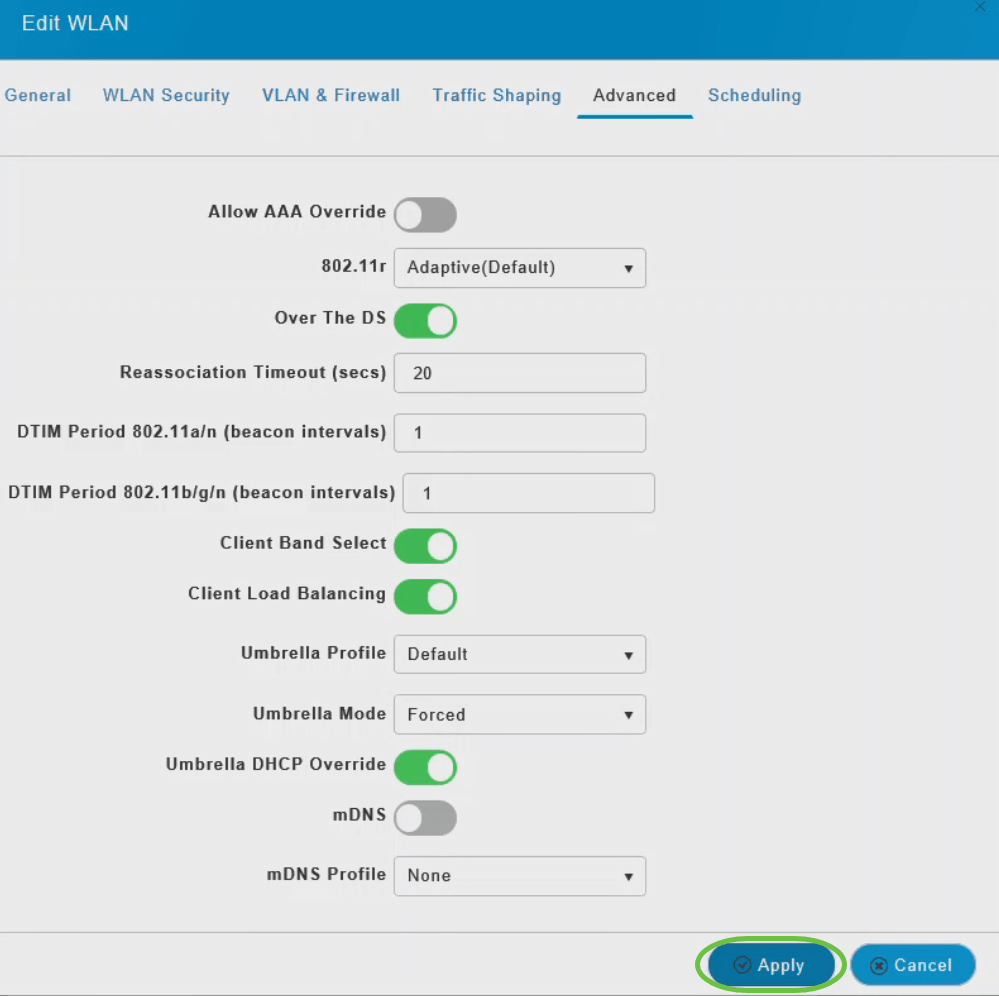
結論
你拿到了!您現在已成功在CBW AP上配置Cisco Umbrella。
想要瞭解更多資訊?檢視以下與Cisco Umbrella相關的影片:
修訂記錄
| 修訂 | 發佈日期 | 意見 |
|---|---|---|
1.0 |
13-May-2020 |
初始版本 |
 意見
意見